win7系统声音不正常如何修复_win7系统声音不正常的处理方法
电脑在长时间的使用下难免会遇到一些问题。例如最近就有网友反馈说自己的win7旗舰版电脑出现了声音不正常的情况,不知道怎么解决很是影响自己的使用,没关系,今天小编就来教大家关于win7系统声音不正常的处理方法。
处理方法如下:
1、首先打开控制面板找到音频管理器,接着依次点击右侧插孔设置—勾选禁用前面板插孔检测—点击确定。如图所示:
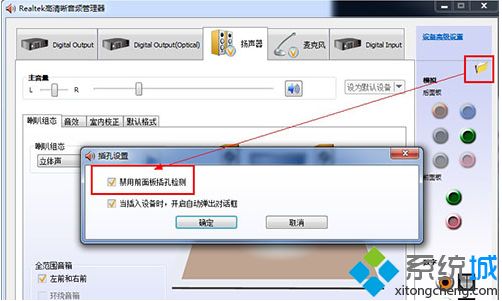
方法二、
1、首先打开计算机管理,点击设备管理器,查看声音、视频和游戏控制器。检查声卡有没有被禁用。
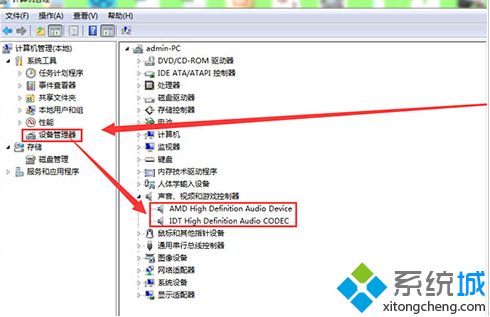
2、如果被禁用,点击启用
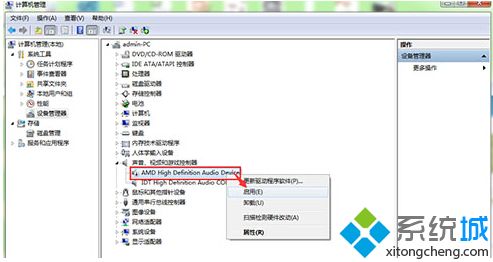
3、声卡驱动安装不成功,
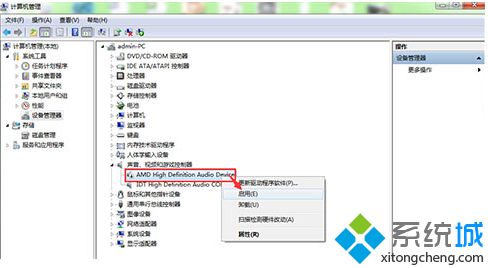
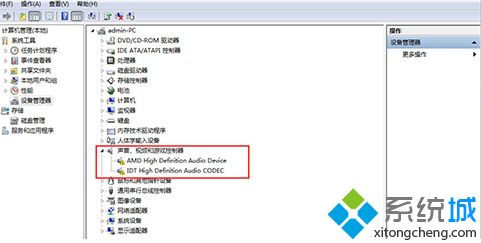
4、下载安装最新版驱动人生,检测修复或重新安装声卡驱动
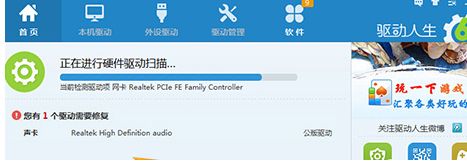
win7系统声音不正常的处理方法就为大家分享到这里啦,有出现同样问题的可以参考上面的方法来解决哦。
我告诉你msdn版权声明:以上内容作者已申请原创保护,未经允许不得转载,侵权必究!授权事宜、对本内容有异议或投诉,敬请联系网站管理员,我们将尽快回复您,谢谢合作!










